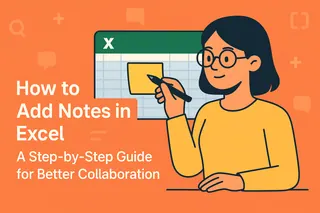Mal ehrlich – bloße Zahlen allein erzählen nicht die ganze Geschichte. Hier kommen Fehlerbalken ins Spiel, die Ihren Excel-Diagrammen entscheidenden Kontext hinzufügen, indem sie die Datenvariabilität zeigen. Als jemand, der unzählige Stunden mit der Perfektionierung von Berichten verbracht hat, kann ich Ihnen sagen: Professionelle Fehlerbalken sind es, die Amateur-Tabellen von hochwertigen Datenvisualisierungen unterscheiden.
Warum Fehlerbalken wichtiger sind, als Sie denken
Fehlerbalken sind nicht nur schmückendes Beiwerk – sie zeigen die Wahrheit. Stellen Sie sich vor, Sie präsentieren Quartalsumsatzdaten ohne die Spanne möglicher Werte anzugeben. Sie würden die Chance verpassen, zu zeigen, wo Ihre Ergebnisse solide sind und wo mehr Unsicherheit besteht.
Hier die verschiedenen Typen von Fehlerbalken:
- Standardabweichung: Zeigt, wie stark Ihre Datenpunkte streuen
- Standardfehler: Verrät, wie stark Ihr Durchschnitt schwanken könnte
- Konfidenzintervalle: Zeigt den Bereich, in dem der wahre Wert wahrscheinlich liegt
Die manuelle Methode: Fehlerbalken in Excel hinzufügen
Gehen wir die manuelle Erstellung von Fehlerbalken durch. Als Beispiel verwenden wir Testergebnisse:
| Student | Prüfung 1 | Prüfung 2 | Prüfung 3 |
|---|---|---|---|
| Alice | 85 | 88 | 90 |
| Bob | 78 | 82 | 85 |
| Carol | 92 | 94 | 89 |
Schritt 1: Wählen Sie Ihre Daten aus und fügen Sie ein Diagramm ein (Säulen- oder Liniendiagramme eignen sich am besten)
Schritt 2: Klicken Sie auf Ihr Diagramm > Registerkarte "Diagrammentwurf" > "Diagrammelement hinzufügen" > "Fehlerbalken"
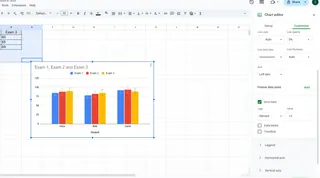
Pro-Tipp: Für benutzerdefinierte Fehlerwerte wählen Sie "Weitere Fehlerbalkenoptionen" und dann "Benutzerdefiniert", um eigene Bereiche festzulegen.
Die schlauere Methode: Automatisierung mit Excelmatic
Hier wird es spannend. Während manuelle Methoden funktionieren, revolutioniert Excelmatics KI diesen mühsamen Prozess:
- Laden Sie Ihren Datensatz hoch
- Beschreiben Sie, was Sie benötigen ("Zeige Variabilität der Prüfungsergebnisse mit benutzerdefinierten Fehlerbalken")
- Beobachten Sie, wie Excelmatic automatisch:
- Den passenden Fehlerbalkentyp identifiziert
- Präzise Werte berechnet
- Veröffentlichungsreife Diagramme erstellt
Das Beste? Excelmatic behält alle Anpassungsoptionen bei und erspart Ihnen die manuelle Arbeit. Kein mühsames Menü-Durchforsten mehr oder Sorgen über falsche Berechnungen.
Häufige Fehler (und wie man sie vermeidet)
Selbst erfahrene Analysten machen diese Fehler:
- Standard-Fehlerbalken verwenden, wenn benutzerdefinierte Werte nötig sind
- Diagramme überladen mit zu vielen Fehlerbalken
- Vergessen zu beschriften, was die Fehlerbalken darstellen
Excelmatic hilft, diese Probleme zu umgehen mit:
- Intelligenten Vorschlägen für optimale Darstellung
- Automatischem Abstand und Formatierung
- Integrierter Legenden-Generierung
Über einfache Diagramme hinaus: Wo Fehlerbalken glänzen
Fehlerbalken sind nicht nur für einfache Balkendiagramme. Sie sind äußerst nützlich in:
- Wissenschaftlicher Forschung: Zeigt experimentelle Unsicherheit
- Marktanalyse: Präsentiert Konfidenzintervalle für Umfragedaten
- Finanzprognosen: Visualisiert Projektionsbereiche
Das Fazit
Während Excels integrierte Tools ihren Zweck erfüllen, hebt Excelmatic Ihre Datenpräsentation auf ein neues Level durch:
- Automatisierung der technischen Arbeit
- Gewährleistung statistischer Genauigkeit
- Sofortige Lieferung präsentationsreifer Visualisierungen
Bereit, Ihre Daten aufzuwerten? Testen Sie Excelmatic kostenlos und erleben Sie, wie KI Ihre Fehlerbalken von einer Randnotiz zu wertvollen Erkenntnissen macht. Denn in unserer datengetriebenen Welt geht es nicht nur um Zahlen – sondern darum, die ganze Geschichte dahinter zu erzählen.